Exemplu de configurație simplă
Înainte de mine a apărut sarcina: să scrieți un script pentru a notifica clienții despre expirarea iminentă a serviciului. Scriptul ar trebui să fie rulat din consola, astfel încât să poată fi adăugat la cron. Soluția la această problemă este utilizarea unei echipe de conducere.
Am scris scriptul: acum este timpul să îl testez și să îl depanem dacă este necesar. Și că a fost mai ușor de efectuat, puteți utiliza depanarea în PyCharm. Pentru aceasta, adăugați configurația necesară.
Adăugați în PyCharm configurația de a rula un script normal python este destul de simplă: în lista de configurații, selectați "Modificați configurațiile" (Cifra este evidențiată în albastru).
Apoi faceți clic pe semnul plus verde (evidențiat în cadrul albastru) și selectați Python:
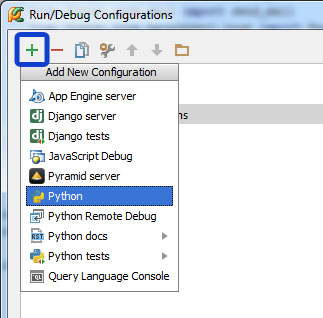
Și apoi facem niște acțiuni simple:
- Introduceți numele de configurare în câmpul "Nume". În cazul meu client_notifications, și de multe ori am un nume de configurare care se potrivește cu numele scriptului în sine - este atât de convenabil.
- Specificați calea completă la script în câmpul "Scripturi". Da, în ecranul de ecran, calea începe cu E :) Înainte, am folosit pentru a sta sub Windows, acum este deja o lungă perioadă de timp deja pe Linux.
- Scrie parametrii scriptului. Numele de fișier al scriptului meu este client_notifications, așa că îl scriu.
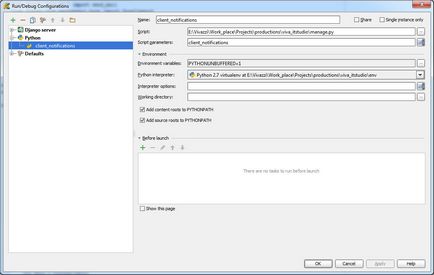
Faceți clic pe OK și puteți depanare!
În ceea ce privește câmpul "Opțiuni interpret" - specifică parametrii interpretului python în sine. De fapt, ele sunt inserate între Python și manage.py.
Un "director de lucru" nu poate fi atins. În acest caz, nu afectează nimic.
Rulați aplicația Django în PyCharm
Să încercăm să lansăm proiectul descărcat de la un depozit (de exemplu, github) pe Django. De exemplu, alegeți Django Shop - o platformă pentru crearea unui magazin online.
Mai întâi, deschideți terminalul și vom începe proiectul cu github:
Apoi, executați comenzi specifice pentru a rula demonstrația Django Shop (pentru fiecare proiect propriile comenzi de lansare!):
În general, pentru orice proiect de care aveți nevoie:
- Creați un mediu virtual cu comanda virtualenv.
- Conectați-vă la mediul virtual utilizând comanda sursă.
- Setați dependențele (cel mai adesea acestea sunt listate în fișierul requirements.txt) cu comanda pip install.
remarcă
Nu voi explica celelalte comenzi menționate mai sus în acest articol, deoarece voi repeta încă o dată, pentru fiecare proiect, echipele lor în pregătire pentru lansarea aplicației.
În cele din urmă, lansăm proiectul:
Dacă în terminal a fost posibilă începerea proiectului, vom continua lansarea acestuia în PyCharm. Pentru a face acest lucru, ne deschidem proiectul în PyCharm:
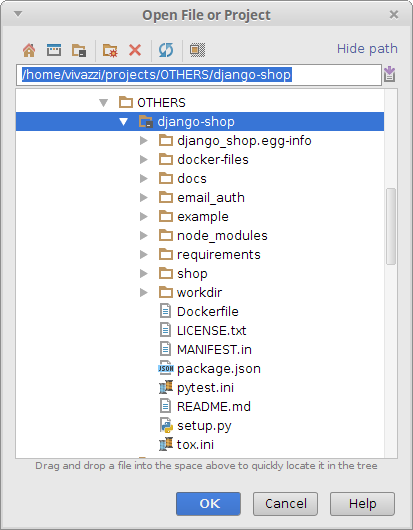
Este important pentru noi să vedem toate fișierele de proiect din gips în PyCharm, deci selectăm directorul rădăcină al proiectului django-shop.
Acum trebuie să adăugăm suport pentru Django pentru aplicație. Pentru a face acest lucru, selectați meniul: "File \ Settings.":
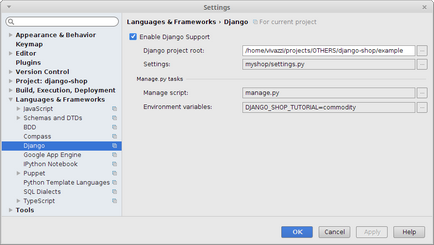
În această fereastră, trebuie să configurați rădăcina proiectului Django. Acest director poate fi ales unul care conține manage.py. După selectarea directorului, veți observa că PyCharm însuși a încercat să localizeze manage.py și settings.py. Să-l ajutăm prin stabilirea locației exacte a acestor fișiere. În cazul Django Shop settings.py este în myshop dosar, astfel încât să faceți clic pe pictograma „trei puncte“ în câmpul corespunzător pentru a deschide dialogul și pentru a găsi settings.py nostru.
Rețineți că am adăugat, de asemenea, variabila de mediu DJANGO_SHOP_TUTORIAL în câmpul cu variabile de mediu. Doar de mai jos puteți vedea că variabilele de mediu sunt, de asemenea, adăugate pentru a crea o configurație, și pentru variabila Django Shop DJANGO_SHOP_TUTORIAL trebuie să fie specificate în două locuri, pentru că acest proiect necesită prezența obligatorie variabilele de mediu DJANGO_SHOP_TUTORIAL. Și din moment ce rulează comenzi de management prin PyCharm (chei fierbinți Ctrl + Alt + R) cum ar fi macemigrations sau migrați. Acesta are loc într-o configurație separată, astfel încât fără echipe DJANGO_SHOP_TUTORIAL nu va porni și va conduce această eroare django.core.exceptions.ImproperlyConfigured: Mediu DJANGO_SHOP_TUTORIAL variabilă nu este setată:
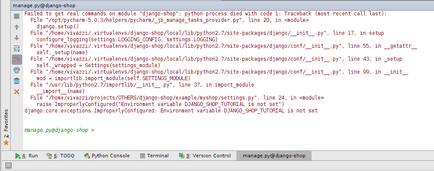
Prin urmare, am pus DJANGO_SHOP_TUTORIAL = marfa.
Acum să verificăm dacă mediul virtual pentru proiect este selectat corect. Mergeți la Interpreter de proiect:
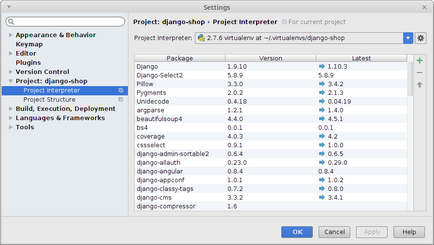
/.virtualenvs/django-shop, a fost instalat mediul virtual pentru proiect, deci asigurați-vă că calea din câmpul Interpreter Proiect se potrivește: 2.7.6 virtualenv at
/.virtualenvs/django-shop. Găsiți această cale dând clic pe săgeata în jos în jos în jos acest câmp. Dacă nu există nicio cale către mediul virtual din listă, puteți să o adăugați manual făcând clic pe pictograma roată (din dreapta săgeții spre stânga):
Acum, închideți fereastra de setări, iar ultimul lucru pe care trebuie să-l faceți este să adăugați configurația de lansare a proiectului. Pentru aceasta, faceți clic pe Editați configurarea:
Și făcând clic pe semnul plus, alegeți serverul Django:
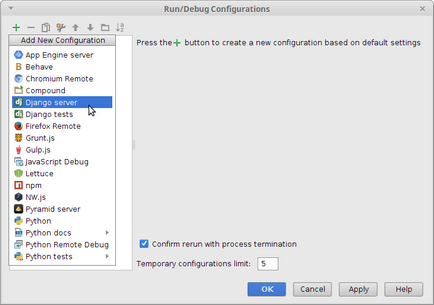
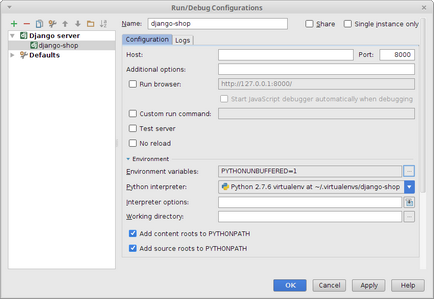
Acum rămâne să umpleți variabilele de mediu după cum este necesar:
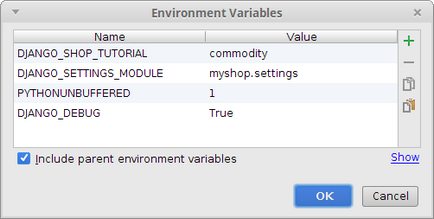
Rețineți că dacă aveți DJANGO_SETTINGS_MODULE = setări în variabilele de mediu:
sau în manage.py calea spre settings.py este scrisă în mod greșit:
în loc de myshop.settings. Aceasta va provoca o eroare:
Deoarece în variabilele de mediu valoarea variabilei DJANGO_SETTINGS_MODULE ar trebui să fie egală cu calea corectă la settings.py. În exemplul nostru cu Django Shop DJANGO_SETTINGS_MODULE = myshop.settings.
5 din 5 (total 2 comentarii)